İçindekiler
Windows 10'da "PNP DETECTED FATAL ERROR" mavi ekran sorununu yaşıyorsanız, sorunu çözmek için aşağıyı okumaya devam edin.
Windows 10'daki PNP_DETECTED_FATAL_ERROR hata hatası, genellikle makineye bağlı bir Tak ve Çalıştır aygıtla ilgili bir donanım sorununu gösterir. Diğer zamanlarda hata, yüklenemeyen veya sistemin çökmesine neden olan sorunlu bir aygıt sürücüsüyle ilgili olabilir.

Bu sorun giderme kılavuzunda, Windows 10'da PNP_DETECTED_FATAL_ERROR sorununu nasıl çözeceğinize ilişkin adım adım talimatlar bulacaksınız.
Nasıl Düzeltilir: Windows 10'da PNP ALGILANAN ÖLÜMCÜL HATA bsod.
Öneriler: Aşağıdaki yöntemlere devam etmeden önce, aşağıdaki işlemleri uygulayın ve sorunların devam edip etmediğine bakın.
1. İhtiyacınız olmayan tüm çevresel aygıtların bağlantısını kesin (örn. USB Sürücüler, SD Kartlar, USB Kablosuz Fare veya Klavye Alıcısı, USB Kablosuz Ağ Kartı, Yazıcı vb.)
2. Windows güncellemelerini yükledikten sonra PNP_DETECTED_FATAL_ERROR ile karşılaşırsanız sisteminizi önceki çalışma durumuna* geri yüklemeyi veya Windows 10'u önceki bir sürüme geri almayı deneyin.
Not: Windows'a önyükleme yapamıyorsanız bilgisayarınızı bir Windows kurulum medyasından başlatın ve Sorun Giderme -> Gelişmiş Seçenekler -> Güncellemeleri Kaldır veya Sorun Gider -> Gelişmiş Seçenekler -> Sistem Geri Yükleme.
3. Windows 10 Güncelleştirmelerini yükleyin: Yaşadığınız sorunun eksik güncellemelerden kaynaklanıyor olması mümkündür. Bu nedenle, devam edin ve mevcut tüm güncellemeleri bilgisayarınıza yükleyin:
1. Şu adrese gidin Başlangıç  -> Ayarlar
-> Ayarlar  -> Güncelleme ve Güvenlik -> Windows Update.
-> Güncelleme ve Güvenlik -> Windows Update.
a. Aşağıdaki butona tıklayın Güncellemeleri kontrol edin düğmesine basın ve taramanın tamamlanmasını bekleyin. Bekleyen herhangi bir güncelleme tespit edilirse, bunları yükleyin.
b. Tıklayın İsteğe bağlı güncellemeleri görüntüleyin
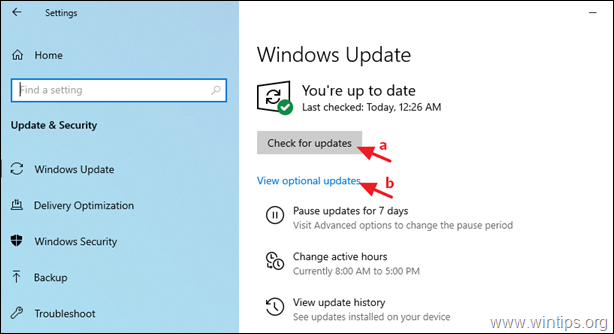
c. Genişlet Sürücü güncellemeleri ve sonra seçin ve yükleyin mevcut tüm sürücüler.
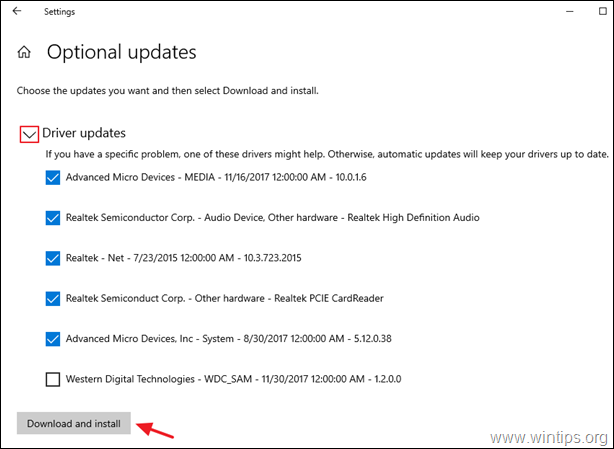
- Yöntem 1. Donanım Aygıtlarının Bağlantısını Kesin veya Devre Dışı Bırakın.Yöntem 2. Aygıt Sürücülerini Güncelleyin.Yöntem 3. Güç Yönetimi Ayarlarını Değiştirin.Yöntem 4. Hızlı Başlatmayı Devre Dışı Bırakın.Yöntem 5. Sistem Dosyalarını Onarın.Yöntem 6. PNP_DETECTED_FATAL_ERRORM'a Neyin Sebep Olduğunu BulunYöntem 7. Windows 10'u Onarın.
Yöntem 1. Donanım Aygıtlarının Bağlantısını Kesin veya Devre Dışı Bırakın.
Daha önce de belirttiğimiz gibi, Windows 10'daki PNP_DETECTED_FATAL_ERROR donanım sorunlarından kaynaklanabilir. Durum buysa, sorunu çözmenin iki yolu vardır.
A. Harici Aygıtların Fişini Çekin.
Öncelikle, bilgisayarınızı çalıştırmak için gerekli olmayan tüm harici aygıtların (örn. USB depolama aygıtları, yazıcı vb.) bağlantısını tek tek kesmeyi deneyin ve bunu yapmanın sorunu çözüp çözmediğini kontrol edin.
Bunu yaparak sorunlu cihazı tespit ederseniz, Yöntem 2'de anlatıldığı gibi sürücüsünü güncelleyin.
B. Dahili Aygıtları Devre Dışı Bırakın.
Harici aygıtların bağlantısını kestikten sonra "PNP DETECTED FATAL ERROR" devam ederse, devam edin ve bağlantısı kesilemeyen ve sisteminizi çalıştırmak için gerekli olmayan tüm donanım aygıtlarını tek tek devre dışı bırakın.
1. Şuraya gidin Aygıt Yöneticisi Bunu yapmak için:
-
- Basın Pencereler
 + R tuşlarını yüklemek için Koşmak iletişim kutusuna yazın. devmgmt.msc ve basın Girin aygıt yöneticisini açmak için.
+ R tuşlarını yüklemek için Koşmak iletişim kutusuna yazın. devmgmt.msc ve basın Girin aygıt yöneticisini açmak için.
- Basın Pencereler
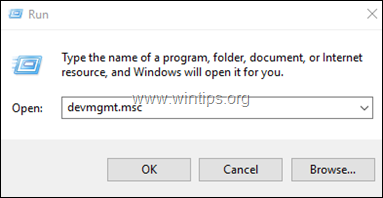
2. Aygıt Yöneticisi'nde, sağ tıklayın kritik olmayan herhangi bir cihazda* ve Devre dışı bırak .
Örneğin aşağıdaki cihazları güvenli bir şekilde devre dışı bırakabilirsiniz:
- Ağ Adaptörleri (Ethernet ve/veya Wi-Fi) Ses Video ve Oyun Kontrolörleri Imagine Cihazları (Tarayıcılar ve Kameralar)
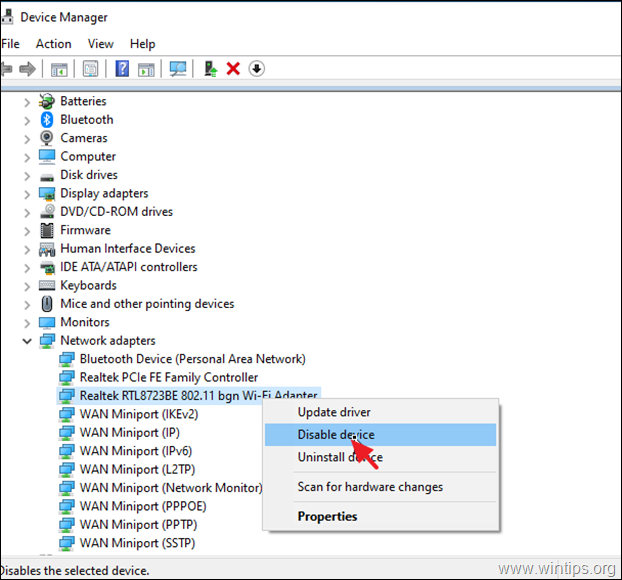
3. Bir cihazı devre dışı bıraktıktan sonra, PNP_DETECTED_FATAL_ERROR'ın devam edip etmediğini kontrol edin.* Devam etmiyorsa, bir sonraki cihazı devre dışı bırakmaya devam edin, aksi takdirde devam edin ve sorunlu cihazı yeniden etkinleştirin ve sürücülerini aşağıdaki Yöntem-2'de belirtildiği gibi güncelleyin.
Not: Ağ bağdaştırıcı(lar)ını devre dışı bıraktıktan sonra sorun çözülürse, bağdaştırıcıyı yeniden etkinleştirin ve Yöntem-3'te belirtildiği gibi Güç Yönetimi ayarlarını değiştirmeye devam edin.
Yöntem 2. Aygıt Sürücülerini Güncelleyerek PNP DETECTED FATAL ERROR'ı Düzeltin.
Sorunlu aygıtı hala bulamıyorsanız, devam edin ve bu aygıtların sürücülerini güncelleyin:
-
- Video Adaptörleri * Ağ Adaptörleri
Not: Özellikle Video adaptörü için, video sürücüsünü ve onunla ilişkili tüm yazılımları tamamen kaldırın ve en son veya önceki daha kararlı bir sürümü yükleyin.
1. Sağ tıklayın sürücüsünü güncellemek istediğiniz aygıtın üzerine gelin ve Sürücüyü Güncelle .

2. Tıklayın Sürücüleri otomatik olarak arayın.
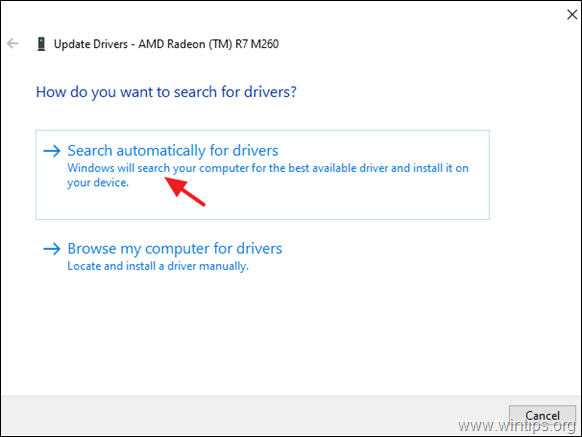
3. Windows'un güncellenmiş bir sürücü aramasına ve yüklemesine izin verin. Windows güncellenmiş bir sürücü bulamazsa, aygıt için güncellenmiş bir sürücü olup olmadığını görmek için aygıt üreticisinin destek sitesine gidin. Varsa, indirin ve yükleyin.
Yöntem 3. Ağ Bağdaştırıcılarında Güç Yönetimi Ayarlarını Değiştirin.
1. Aygıt Yöneticisi'nde Ağ Adaptörleri .
2. Sağ tıklayın her ağ bağdaştırıcısında ve Özellikler .
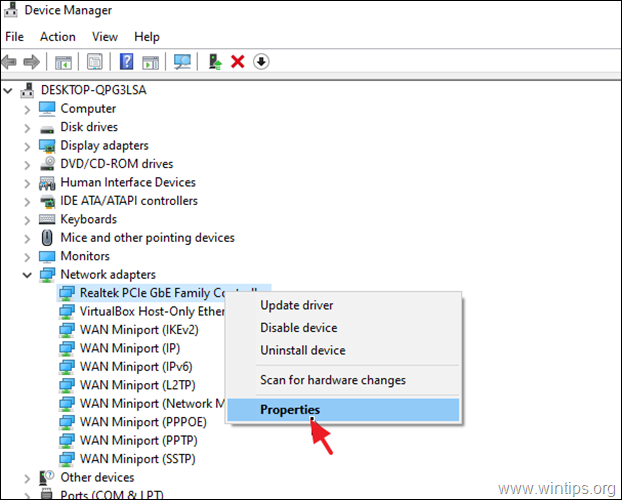
3. Gitmek Güç Yönetimi sekmesi ve devre dışı bırak seçenek Güç tasarrufu için bu bilgisayarın bu cihazı kapatmasına izin ver . tıklayın OK değişiklikleri uygulamak için.
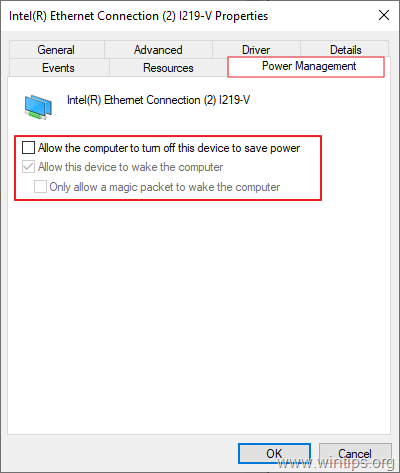
Yöntem 4. PNP_DETECTED_FATAL_ERROR'ı Düzeltmek için Hızlı Başlatmayı Devre Dışı Bırakın.
Hızlı Başlangıç, bilgisayarınızın kapatıldıktan sonra daha hızlı açılmasını sağlar. Bilgisayarınızda bu durumun etkin olduğunu fark ederseniz, aşağıda listelenen adımları izleyerek devre dışı bırakmanızı öneririz. Bazen işletim sistemi içinde sorunlara neden olabilir.
1. Arama kutusuna şunu yazın kontrol paneli ve basın Girin .
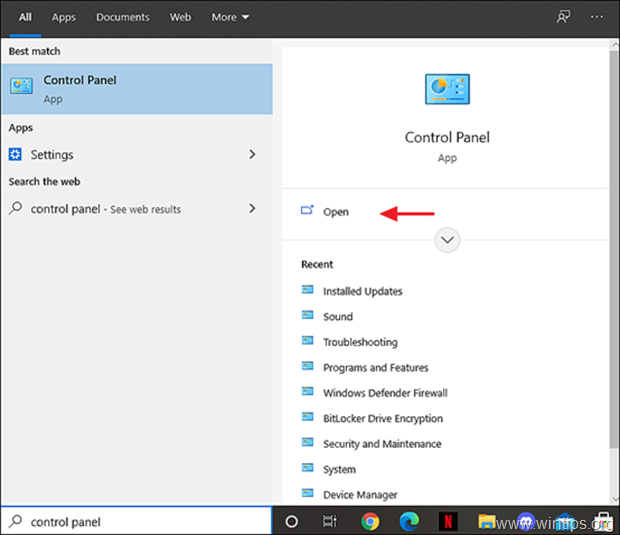
2. Değiştirin B Görüntüle y (sağ üstte) ile Küçük simgeler ve ardından Güç Seçenekleri .
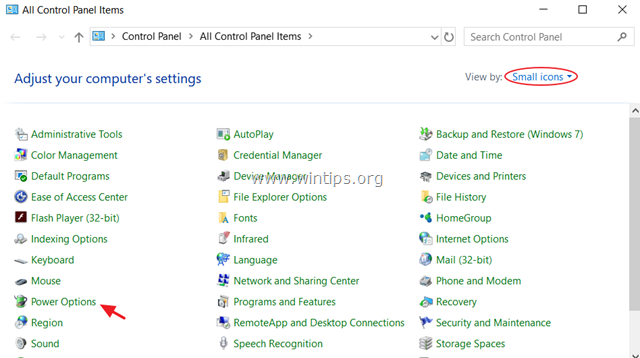
3. Sol bölmede, şunları seçin Güç düğmelerinin ne yapacağını seçin .
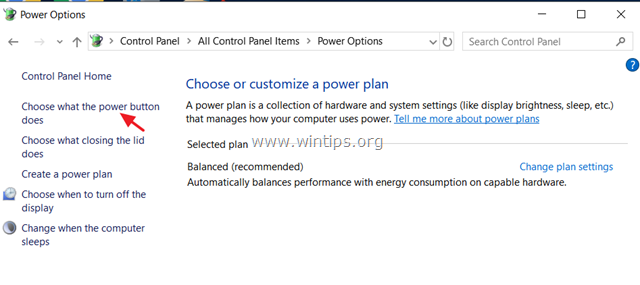
4. Tıklayın Şu anda kullanılamayan ayarları değiştirme .

5. Aşağı kaydırın ve işaretini kaldır ve Hızlı başlatmayı açın (önerilir) seçeneğine tıklayın ve Değişiklikleri kaydedin. *
* Not: Eğer " Hızlı başlatmayı açın (önerilir) " seçeneği bu pencerede yoksa, bilgisayarınızda Hazırda Bekletme'yi etkinleştirmeniz gerekir.

6. Yeniden Başlat bilgisayarı açın ve sorunun devam edip etmediğini kontrol edin.
Yöntem 5. Sistem Dosyalarını Onararak PNP DETECTED FATAL ERROR'ı Düzeltin.
1. Bunu yapmak için komut istemini yönetici olarak açın:
1. Arama kutusuna şunu yazın: cmd veya komut istemi
2. Sağ tıklayarak komut istemi (sonuç) ve seçin Yönetici olarak çalıştır .
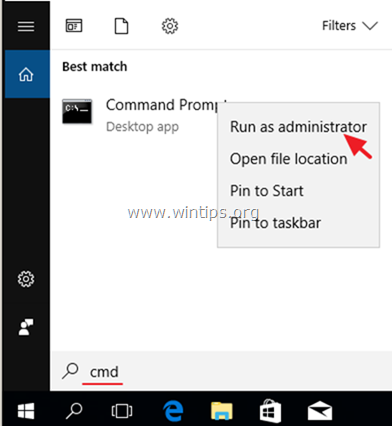
2. Komut istemi penceresinde aşağıdaki komutu yazın ve Enter tuşuna basın:
- Dism.exe /Online /Cleanup-Image /Restorehealth
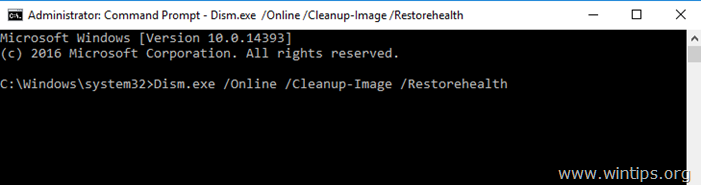
3. DISM bileşen deposunu onarana kadar sabırlı olun. İşlem tamamlandığında (bileşen deposunun bozulmasının onarıldığı size bildirilmelidir), bu komutu verin ve Enter tuşuna basın:
- SFC /SCANNOW
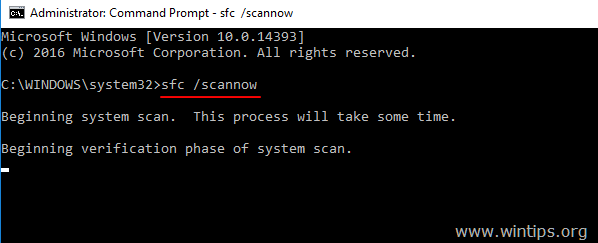
4. SFC taraması tamamlandığında, yeniden başlat bilgisayarınız.
5 Yeniden başlattıktan sonra PNP_DETECTED_FATAL_ERROR sorununun çözülüp çözülmediğini kontrol edin.
Yöntem 6. PNP_DETECTED_FATAL_ERROR'a Neyin Sebep Olduğunu Bulun.
Yukarıdaki yöntemleri izledikten sonra PNP_DETECTED_FATAL_ERROR mavi ölüm ekranına (BSOD) hangi cihaz veya yazılımın neden olduğunu bulamazsanız, aşağıdaki makalelerdeki talimatları izleyerek sorunun gerçek nedenini bulmaya çalışın:
- BSOD ve Minidump bilgilerinden Ölümün Mavi Ekranına Neyin Neden Olduğunu Bulma Sürücü Doğrulayıcı kullanarak Windows'un Çökmesine Hangi Sürücünün Neden Olduğunu Bulma.
Yöntem 7. Windows 10'u yerinde Yükseltme ile onarın.
Birkaç sorunu çözmek için genellikle işe yarayan bir başka yöntem de Windows 10'u onarmak/yükseltmektir. Bu görev için şu makaledeki ayrıntılı talimatları izleyin: Windows 10 nasıl onarılır.
İşte bu! Hangi yöntem işinize yaradı?
Bu kılavuzun size yardımcı olup olmadığını, deneyiminizle ilgili yorumunuzu bırakarak bana bildirin. Lütfen başkalarına yardımcı olmak için bu kılavuzu beğenin ve paylaşın.

Andy Davis
Windows hakkında bir sistem yöneticisinin günlüğü





